淡彩非主流印象照片处理-PS非主流教程
发布时间 2009-08-10
原图

最终效果

淡彩非主流印象照片处理-PS非主流教程
Photoshop照片处理过程:
1.CTRL+J复制一层,将混合模式为:柔光,效果如图:

2.盖印(快捷键 CTRL+ALT+SHIFT+E), 将非主流MM脸部磨下皮,效果如图:

3.滤镜-模糊-高斯模糊,数值为4,混合模式为叠加,不透明度为68%,效果如图:

4.盖印,TOPAZ锐化一下,填充颜色为#:0686C8, 混合模式为叠加,效果如图:

5.盖印,建一个图层,填充颜色为#:F9C295,混合模式为正片叠底,不透明度为58%,效果如图:

6.盖印,滤镜-模糊-高斯模糊,数值为4,混合模式为叠加,效果如图:

7.盖印,CTRL+B(色彩平衡),数值如图:
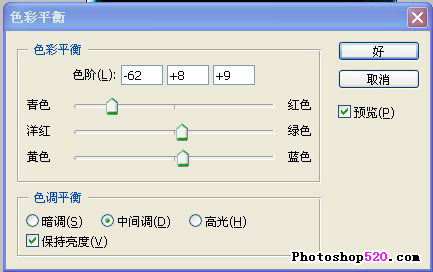
8.然后在给非主流MM加点腮红(按自己的喜好加,我就不多说了),滤镜-模糊-高斯模糊,数值为3,混合模式为柔光,打上自己的签名得出最终效果:
